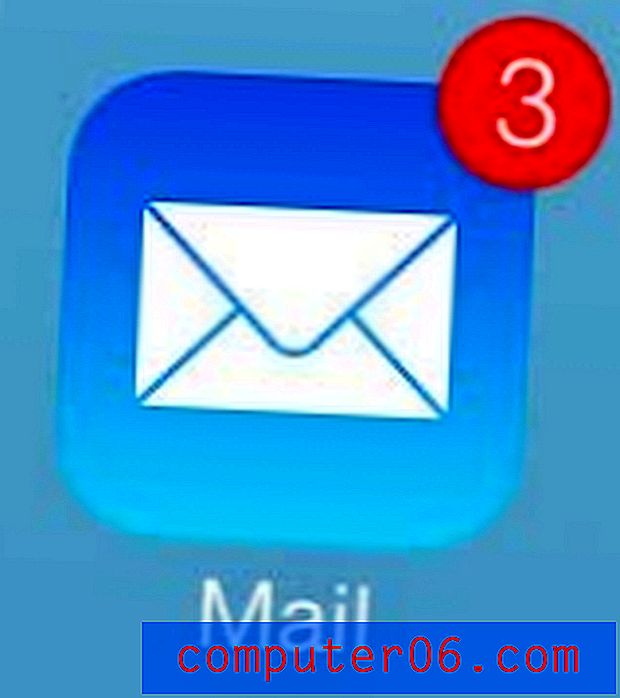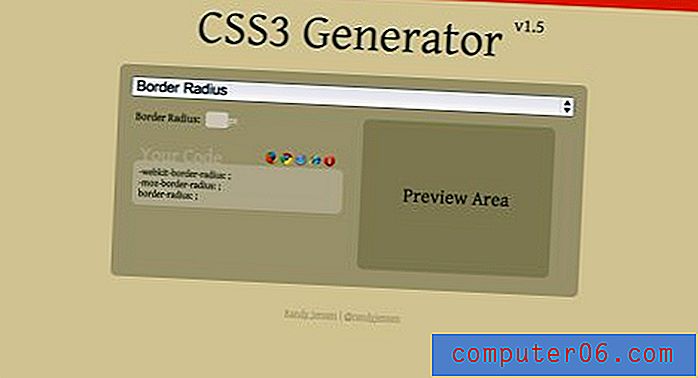So passen Sie eine Tabelle in Word 2010 auf eine Seite an
Microsoft Excel und Word lassen sich sehr gut miteinander integrieren. Dies ist praktisch, wenn Sie Daten zwischen den Programmen kopieren und einfügen. Excel funktioniert jedoch nicht mit denselben Einschränkungen der Seitengröße wie Word, was das Kopieren großer Datenmengen aus Excel in Word erschweren kann.
Dies ist besonders problematisch, wenn Sie einen Bereich aus Excel mit vielen Spalten kopieren müssen, da die Spalten, die nicht in das Word-Dokument passen, einfach nicht auf der Seite angezeigt werden. Glücklicherweise gibt es eine einfache Möglichkeit, dieses Problem zu beheben und Ihre Excel-Tabellenspalten in Word 2010 auf eine Seite zu passen.
Passen Sie eine Excel-Tabelle in Word 2010 an eine Seite an
Dieses Lernprogramm konzentriert sich speziell darauf, eine Tabelle aus Excel auf eine Seite in Word 2010 anzupassen. Die folgende Methode funktioniert jedoch für Tabellen aus jedem Programm, das Sie in Word einfügen, da alles, was wir tun, in Microsoft Word ausgeführt wird.
Dadurch ist es auch nur möglich, alle Spalten der Tabelle auf einer Seite unterzubringen. Wenn zu viele Zeilen vorhanden sind, wird die Tabelle immer noch auf eine zweite Seite erweitert. In diesem Artikel erfahren Sie, wie Sie Ihre Excel-Tabelle als Bild einfügen. Dies ist eine viel einfachere Lösung, wenn Sie mit einer sehr großen Tabelle arbeiten, in der Sie alle Zeilen und Spalten auf einer Seite anpassen müssen.
Schritt 1: Öffnen Sie das Microsoft Word-Dokument mit der Tabelle, die zu groß ist, um auf eine Seite zu passen.

Schritt 2: Klicken Sie auf eine beliebige Stelle in der Tabelle, sodass die Registerkarten Tabellentools oben im Fenster angezeigt werden.
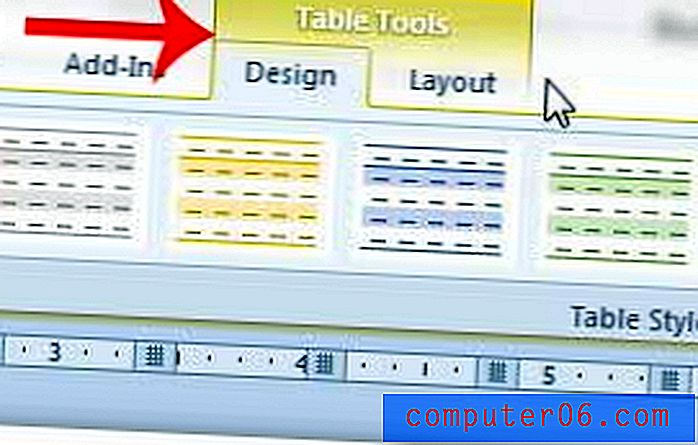
Schritt 3: Klicken Sie unter Tabellentools auf die Registerkarte Layout .
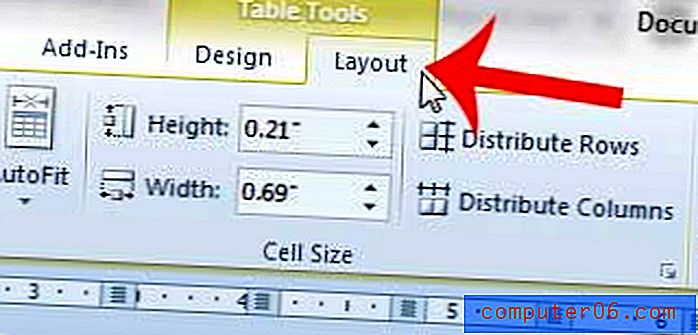
Schritt 4: Klicken Sie oben im Fenster im Abschnitt " Zellengröße" des Menübands auf die Schaltfläche " AutoFit" und dann auf die Option " AutoFit-Inhalt ".
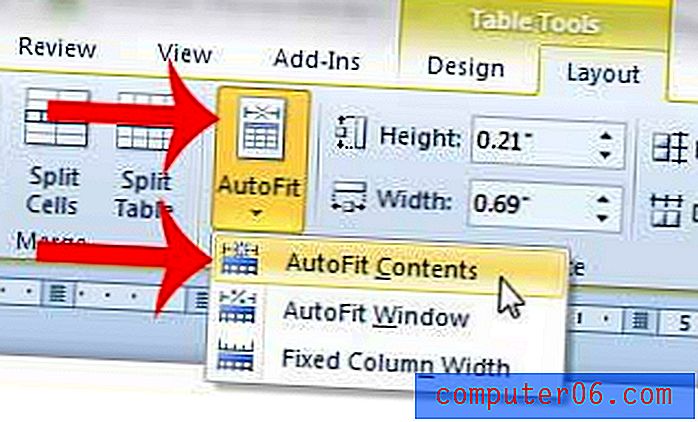
Erfahren Sie, wie Sie in Word 2010 zwei Seiten Ihres Dokuments auf ein Blatt drucken, um Papier zu sparen.